1、打开ps,进入它的主界面;
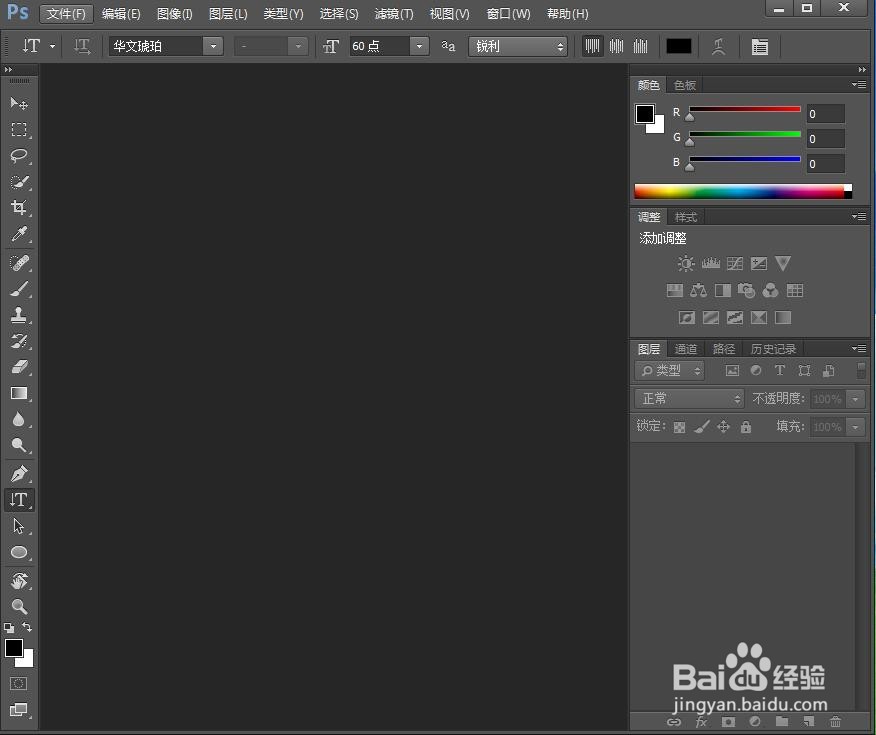
2、将一张郁金香图片添加到ps中;
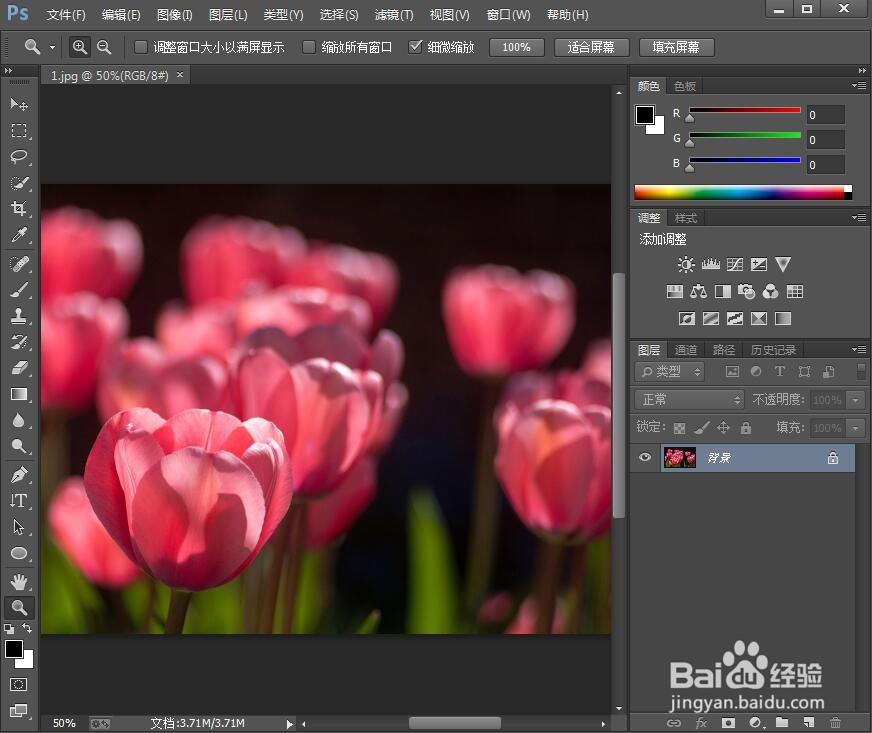
3、点击文字工具,选择红色,输入郁金香;

4、点击图层,选择图层样式,选择光泽;

5、设置好参数,按确定;
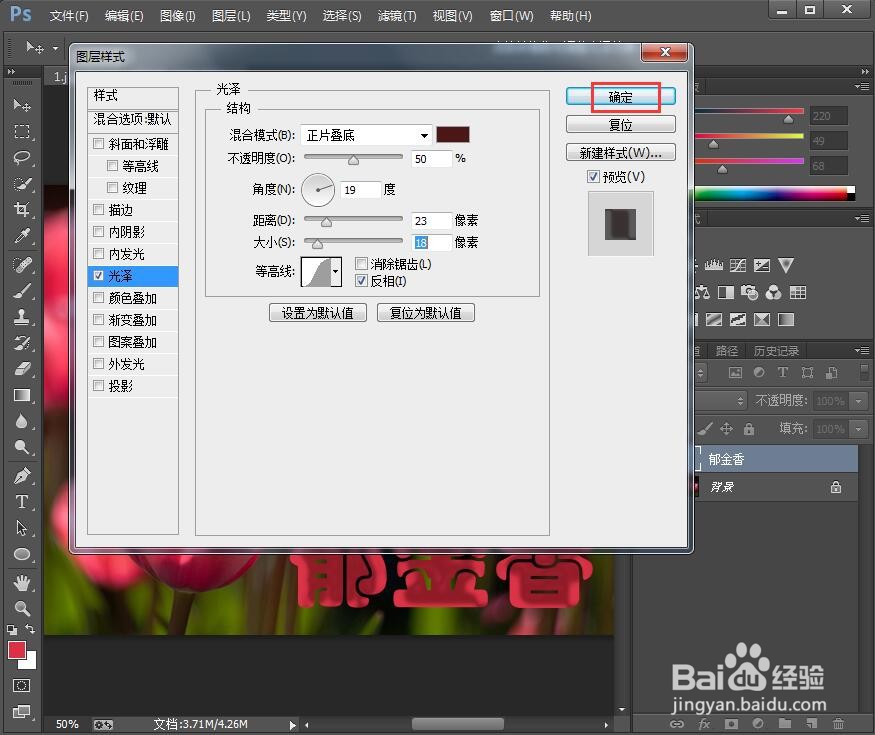
6、点击图层样式下的斜面与浮雕;
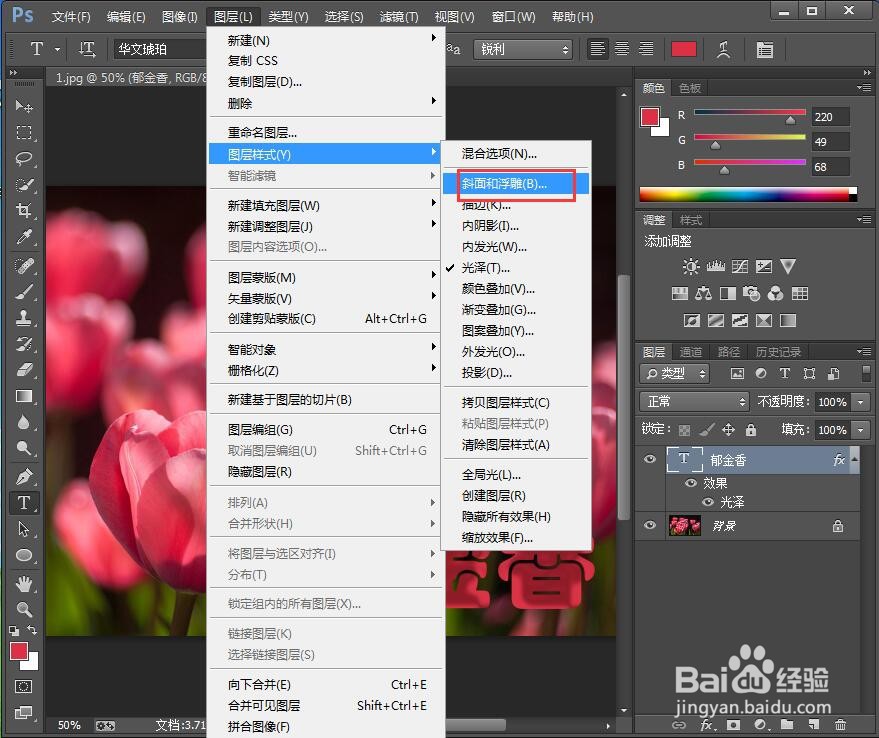
7、选择外斜面,设置好参数,按确定;

8、我们就给文字添加上了光泽和浮雕效果。

时间:2024-11-02 05:25:59
1、打开ps,进入它的主界面;
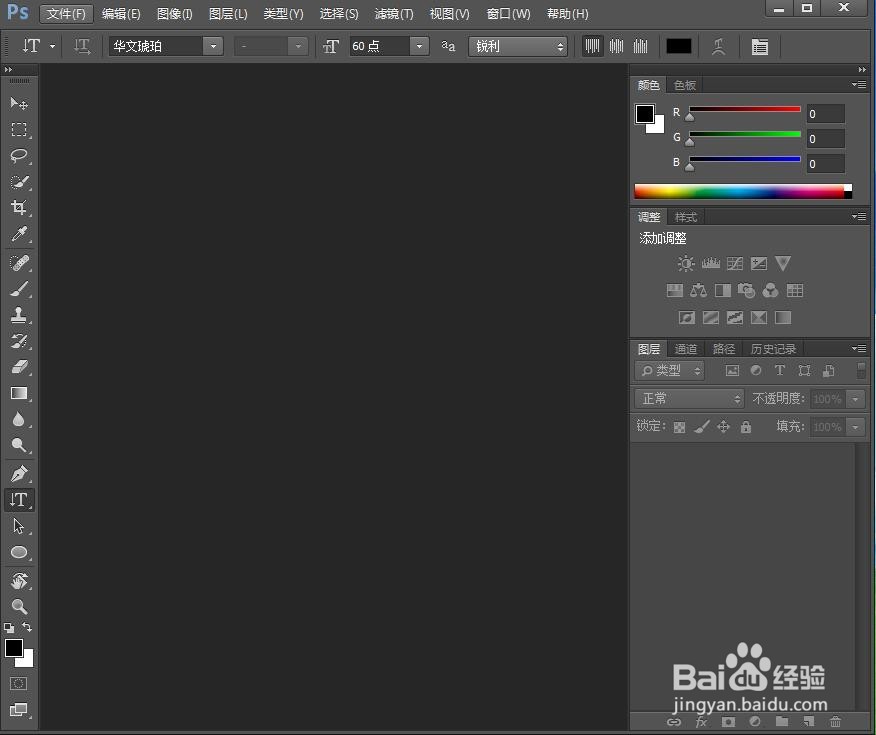
2、将一张郁金香图片添加到ps中;
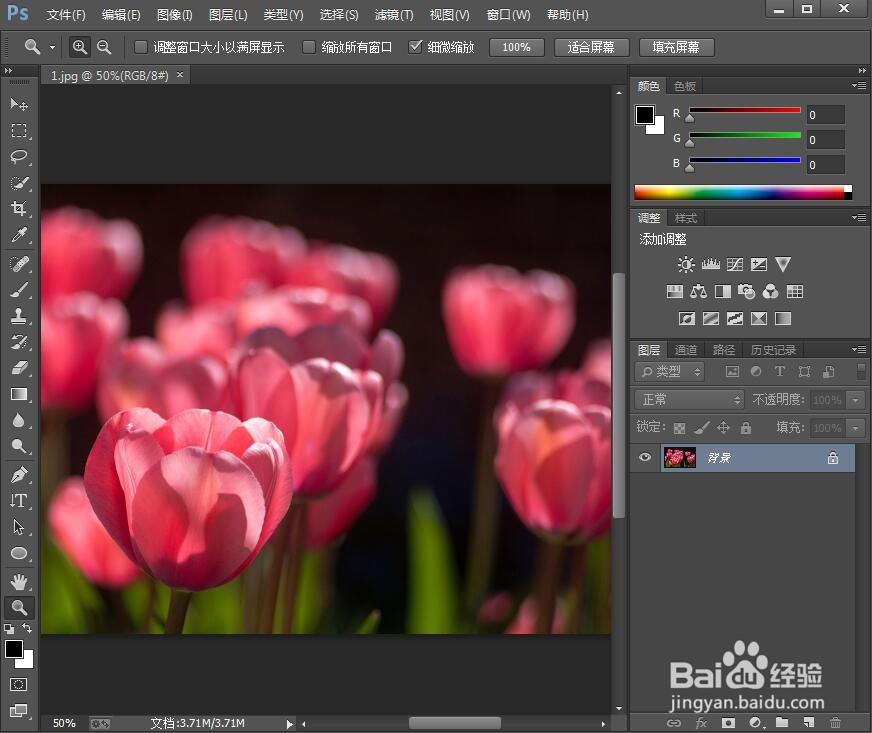
3、点击文字工具,选择红色,输入郁金香;

4、点击图层,选择图层样式,选择光泽;

5、设置好参数,按确定;
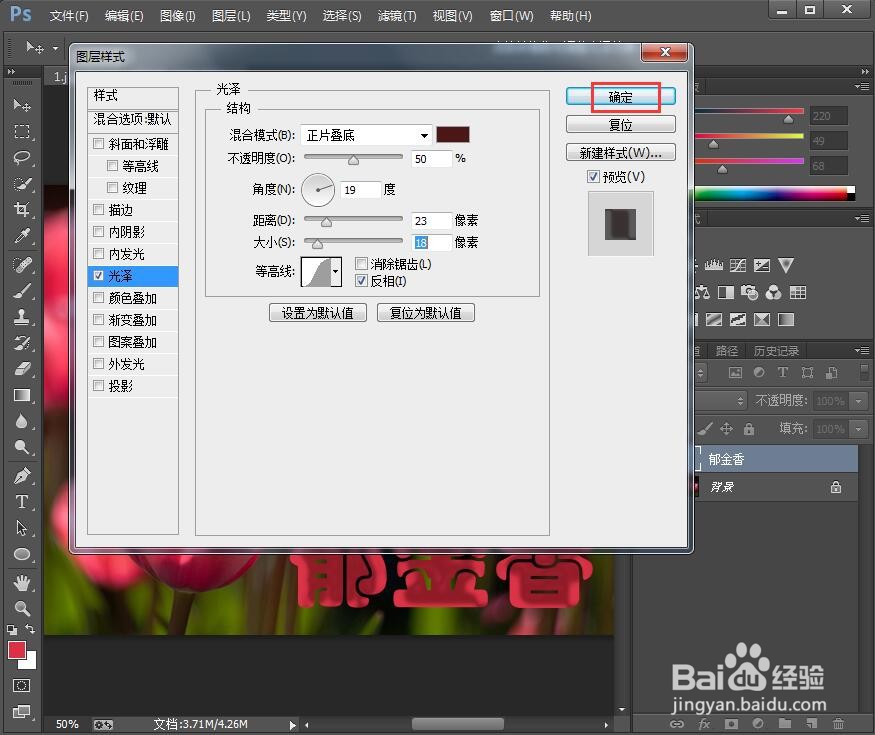
6、点击图层样式下的斜面与浮雕;
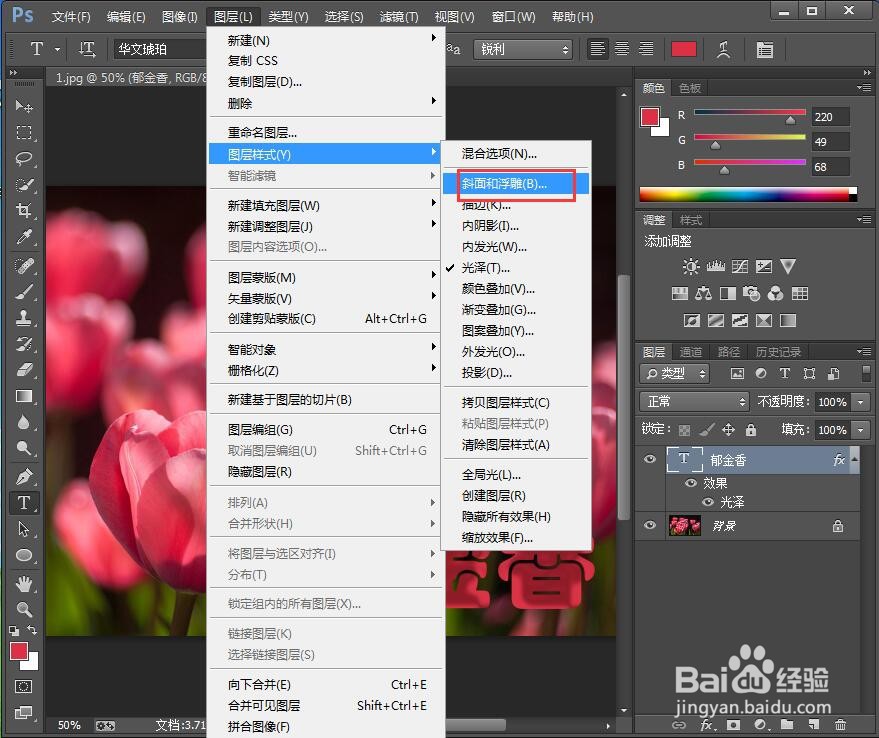
7、选择外斜面,设置好参数,按确定;

8、我们就给文字添加上了光泽和浮雕效果。

